バイオハザードビレッジで早くお金を稼ぐ方法:効果的なヒント
バイオハザード村:早くお金を稼ぐ方法。 バイオハザードビレッジは、有名なバイオハザードシリーズの最新作です。 このホラーアクションゲームは、危険と恐怖の完全な神秘的な村にプレイヤーを取る。 ゲーム中、あなたはモンスターと戦い、パズルを解き、環境を探索する必要があります。 このゲームの重要な要素のひと …
記事を読む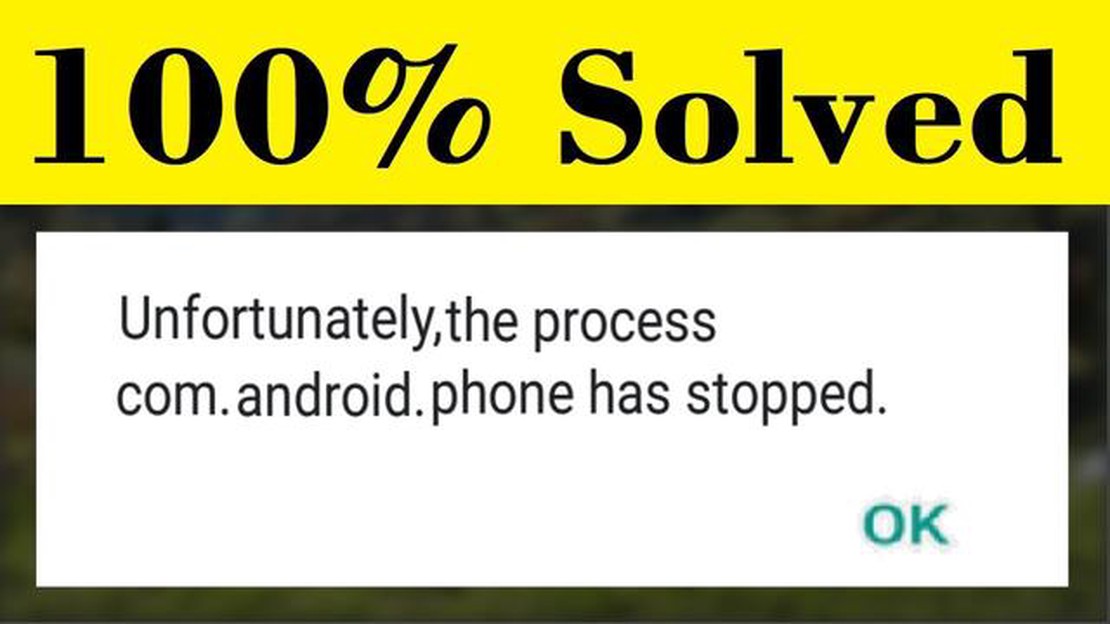
あなたがサムスンギャラクシーS7エッジを所有し、 “残念ながら、プロセスcom.android.phoneが停止しました “というエラーメッセージに遭遇している場合、あなたは一人ではありません。 このエラーにはイライラさせられ、電話をかけたり、他の電話機能にアクセスしたりすることができなくなります。 しかし、この問題を解決し、電話を再び正常に使えるようにするために試せる解決策がいくつかあります。
可能な解決策のひとつは、電話アプリのキャッシュをクリアすることです。 これを行うには、「設定」、「アプリ」、「電話」の順に進みます。 キャッシュを消去」をタップし、次に「データを消去」をタップします。 これで、エラーの原因となっている一時ファイルやデータが消去されます。
キャッシュをクリアしても問題が解決しない場合は、ネットワーク設定をリセットしてみてください。 設定]、[一般管理]、[リセット]、[ネットワーク設定のリセット]の順に選択します。 これで、Wi-Fi、Bluetooth、モバイルデータ設定を含むすべてのネットワーク設定がリセットされます。 この操作を行った後、Wi-Fiネットワークに再接続し、保存されているパスワードを再入力する必要があることに留意してください。
上記の方法でうまくいかない場合は、工場出荷時の状態にリセットする必要があります。 工場出荷時リセットを実行するとすべてが消去されるため、これを実行する前に、携帯電話のすべての重要なデータをバックアップしておいてください。 工場出荷時リセットを実行するには、「設定」、「一般管理」、「リセット」、「工場出荷時データリセット」の順に進みます。 画面の指示に従って、リセット・プロセスを完了させる。
うまくいけば、これらの解決策のいずれかが、あなたのSamsung Galaxy S7 Edgeの「残念ながら、com.android.phoneのプロセスが停止しました」エラーを修正します。 これらの解決策がどれもうまくいかない場合は、Samsungのサポートに連絡するか、サービスセンターを訪れてさらにサポートを受ける価値があるかもしれません。
Samsung Galaxy S7 Edgeで「com.android.phone.has stopped(残念ながら、com.android.phoneのプロセスが停止しました)」というエラーが表示された場合、電話をかけたり受けたりすることができず、イライラすることがあります。 しかし、この問題を解決するために取ることができるいくつかのステップがあります:
上記の手順がいずれもうまくいかない場合は、サムスンのサポートに連絡するか、サービスセンターでさらにサポートを受ける必要があるかもしれません。 エラーの原因となっているハードウェアやソフトウェアの問題を診断し、修正することができます。
Samsung Galaxy S7 Edge の “Unfortunately, the process com.android.phone has stopped” エラーを修正する最も簡単で効果的な方法の一つは、携帯電話を再起動することです。 お使いの携帯電話を再起動すると、システムがリフレッシュされ、エラーの原因となっている可能性のある一時的な不具合や競合が解消されます。
ここでは、お使いの携帯電話を再起動する方法を説明します:
携帯電話を再起動してもエラーメッセージが表示され続ける場合は、他のトラブルシューティング方法を試して問題を解決することができます。
こちらもお読みください: PS4(プレイステーション4)の電源が入らない - トラブルシューティング・ガイド PS4の電源が入らない
Samsung Galaxy S7 Edgeで “残念ながら、com.android.phoneのプロセスが停止しました “エラーに遭遇した場合、可能性のある解決策の1つはPhoneアプリのキャッシュをクリアすることです。 これにより、破損したキャッシュデータによって引き起こされる可能性のある問題を解決することができます。
これでSamsung Galaxy S7 Edgeの電話アプリのキャッシュがクリアされます。 キャッシュをクリアした後、デバイスを再起動し、エラーがまだ続くかどうかを確認します。 エラーが発生し続ける場合は、他のトラブルシューティング手順を試すか、Samsungのサポートチームにさらに支援を求めることができます。
こちらもお読みください: タイピングをマスターするための15の無料プログラム
Samsung Galaxy S7 Edgeで「残念ながら、com.android.phoneのプロセスが停止しました」エラーがまだ発生する場合は、アプリの環境設定をリセットしてみてください。 これにより、デバイス上のアプリのデフォルト設定がすべてリセットされ、エラーの原因となっているコンフリクトや問題を解決することができます。
エラーが続く場合は、他のトラブルシューティング手順を試すか、専門技術者のサポートを求める必要があるかもしれません。
前の方法で問題が解決しなかった場合、Samsung Galaxy S7 Edgeの工場出荷時リセットを実行することが必要な場合があります。 ただし、工場出荷時リセットを実行すると、デバイス上のすべてのデータと設定が消去されるため、この方法を実行する前に重要なファイルや情報をバックアップしておくことが重要です。
デバイスが再起動した後、工場出荷時の設定に復元されます。 その後、デバイスを再度設定し、バックアップデータを復元して、携帯電話を使い続けることができます。
残念ながら、com.android.phoneのプロセスが停止しました」というエラーメッセージは、電話機能を処理する電話機のシステムプロセスがクラッシュしたか、動作が停止したことを意味します。
このエラーを解決するには、電話アプリのキャッシュとデータをクリアする、ソフトリセットを実行する、または携帯電話のソフトウェアをアップデートするなどの方法をお試しください。 これらの手順がうまくいかない場合は、デバイスを工場出荷時の状態にリセットするか、専門家のサポートを受ける必要があります。
電話アプリのキャッシュとデータをクリアしてもエラーが解決しない場合は、携帯電話の電源を切って再起動することで、ソフトリセットを試すことができます。 それでも問題が解決しない場合は、携帯電話のソフトウェアをアップデートするか、工場出荷時の状態に戻す必要があるかもしれません。
Samsung Galaxy S7 Edgeのソフトウェアをアップデートするには、「設定」アプリを開き、下にスクロールして「ソフトウェアアップデート」をタップし、“Download and install(ダウンロードしてインストール)“または “Install update(アップデートをインストール)“を選択します。 ソフトウェアアップデートを開始する前に、お使いの携帯電話が安定したWi-Fiネットワークに接続され、十分なバッテリー残量があることを確認してください。
バイオハザード村:早くお金を稼ぐ方法。 バイオハザードビレッジは、有名なバイオハザードシリーズの最新作です。 このホラーアクションゲームは、危険と恐怖の完全な神秘的な村にプレイヤーを取る。 ゲーム中、あなたはモンスターと戦い、パズルを解き、環境を探索する必要があります。 このゲームの重要な要素のひと …
記事を読む(最新)アンドロイドのバージョン名のリストからaからzまで。 アンドロイドはグーグルが開発したオペレーティング・システムで、特にスマートフォンやタブレットなどのモバイル機器向けに開発されている。 Androidの開発の興味深い側面の一つは、オペレーティングシステムの各バージョンのコード名のセットで …
記事を読む2023年に5ベストボディビルディングアプリ|ボディビルアプリレビュー スマートフォンとテクノロジーの台頭により、ワークアウトや食事、進捗状況の把握はかつてないほど簡単になりました。 ボディービルのアプリは、パーソナライズされたトレーニングプログラム、栄養計画、およびそれらの目標を達成するための追跡 …
記事を読む最高のオンライン履歴書ビルダーは、オンラインであなたの完璧な履歴書を作成します。 仕事を探していて、成功のチャンスを増やしたいですか? その後、あなたは間違いなく完璧な履歴書が必要になります。 品質と魅力的な履歴書を書くことは簡単な作業ではありません。 焦点を絞り、情報量が多く、他の候補者より目立つ …
記事を読むホグワーツ・レガシーのフリーズ問題の解決方法 ハリー・ポッターのファンで、ホグワーツ・レガシーの発売を心待ちにしている方は、フリーズというイライラする問題に遭遇したことがあるかもしれません。 ゲームのフリーズは、ゲームプレイ中、ローディング画面、メインメニューなど、どの時点でも起こりえます。 これは …
記事を読むウィンドウズ11のアニメーションを修正しました。 Windows 11 では、ユーザー・インターフェイスをよりスムーズで美しいも のにするアニメーションの改善など、多くの改善や新機能が提供されていま す。 しかし、システムをアップグレードした後、ユーザーが必ずしも期待通りの結果を得られるとは限りませ …
記事を読む